您是暗模式用户吗?您是否将主题设置为每天在特定时间自动切换?我通常在手机上使用深色模式,但是偶尔喜欢在计算机上工作到很晚时使用它,因此我不会过多地睁大眼睛。
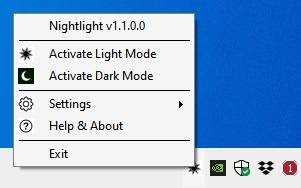
如果您像我一样,偶尔使用夜间模式,或者正在上夜班,最好手动切换主题。但是您不必为此浏览Windows的设置。一个简单的快速切换是有效的,而Nightlight则使用一个托盘图标来完成。
该程序位于TAR归档文件中,将其解压缩到一个文件夹中,然后双击Run_Me批处理文件以进行安装。Windows将显示警告,您可以选择安装还是不安装。准备就绪后,新图标将出现在系统托盘上。
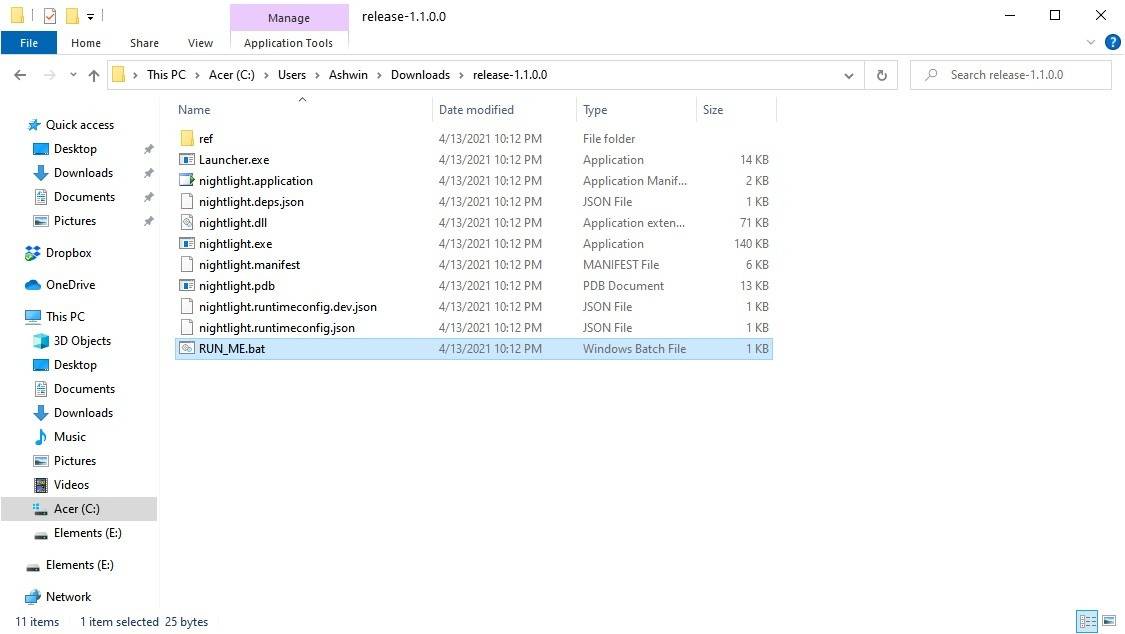
左键单击该图标,Nightlight将切换系统主题。因此,如果启用了浅色主题,它将切换为暗色模式,反之是然。第二次单击切换到另一个主题。另一种执行此操作的方法是从任务栏上下文菜单中进行,它使您可以选择要使用的主题。
试试看,看看它是如何工作的。您可能已经注意到,Nightlight不会将整个系统的主题更改为暗(或亮)。这就是默认情况下的工作方式。打开任务栏菜单,然后导航到“设置”子菜单。这里有两个选项,只有其中一个启用,其标题为Apps,Explorer和System。这意味着该应用程序不会更改任务栏“开始”菜单的颜色。就个人而言,我喜欢这种方式。
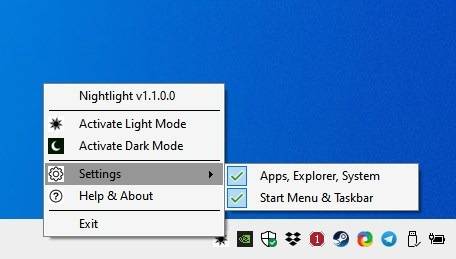
不用担心,如果要在整个系统中应用主题,只需要做的就是启用第二个选项,即“任务栏”和“开始菜单”。当然,如果需要的话,该程序允许您禁用第一个选项。并非所有程序在黑暗模式下看起来都不错,或者您可能想在明亮模式下使用浏览器和其他程序,而其余元素在黑暗模式下。
该程序没有内置的计划程序来自动执行主题更改,这是可以理解的。我的意思是,Nightlight的全部目的是为该过程提供快捷方式。关于该程序,有几点需要注意,它设置为以Windows开头。若要禁用此行为,请使用任务管理器的“启动”选项卡。由于它是作为常规程序安装的,因此您可以从“控制面板”中卸载Nightlight。该程序不需要在后台运行,因此您可以运行该应用程序,切换主题并关闭它。
Nightlight是一个开源项目。在许多没有很好的灯光主题图标的应用程序惹恼了我之后,我很高兴地看到Nightlight对两个主题都有合适的图标。该程序不会更改壁纸,因此,如果您的壁纸真的很亮或很暗,则可能需要切换到另一张壁纸。